AnyDesk, le célèbre bureau à distance peut parfois échouer à se connecter au bureau à distance. Donc, si vous essayez d’utiliser AnyDesk mais que vous échouez, ne vous inquiétez pas. Les solutions de bureau à distance comme Anydesk échouent parfois et c’est habituel. Parcourez ces solutions rapides et appliquez ces solutions rapides pour résoudre le problème.
Solutions rapides –
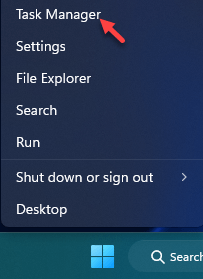
1. Redémarrez votre système. Le redémarrage du système devrait vous aider à vous reconnecter à la configuration à distance.
2. Vérifiez votre connection internet. Bien que nous ayons mentionné plus tard les étapes de dépannage pour les problèmes liés au réseau, vous devez garder un œil sur les problèmes de connectivité Internet.
Correction 1-Redémarrer l’explorateur de fichiers
Redémarrer l’explorateur de fichiers. Cela devrait vous aider à vous reconnecter au système distant Anydesk.
1. Dans un premier temps, vérifiez si des instances de l’explorateur de fichiers sont ouvertes. Si ce n’est pas le cas, appuyez simultanément sur les touches Win key + E.
2. Ensuite, faites un clic droit sur l’icône Windows et appuyez sur”Gestionnaire de tâches“pour l’ouvrir.
2. Dans le Gestionnaire des tâches, recherchez le processus”Explorateur de fichiers“. Maintenant, appuyez simplement dessus avec le bouton droit de la souris et appuyez sur”Redémarrer“pour redémarrer le processus de l’explorateur de fichiers.
Tout l’écran (à l’exception de la tâche Manager) devient blanc, figé pendant quelques secondes. Ne cliquez pas et ne faites rien. Attendez patiemment et bientôt tout reviendra à la normale.
Maintenant, ouvrez AnyDesk et vérifiez s’il fonctionne.
Fix 2-Essayez de redémarrer AnyDesk
Vous peut redémarrer Anydesk à l’aide du gestionnaire de tâches et tester.
1. Fermez Anydesk. Si une session essaie de se charger, fermez-la.
2. Maintenant, Anydesk minimise la barre d’état système et continue de fonctionner. Alors, cliquez une fois sur l’icône de flèche et recherchez l’icône Anydesk.
3. Ensuite, appuyez dessus avec le bouton droit de la souris et appuyez sur”Quitter“pour quitter AnyDesk.
4. Cependant, certains threads d’Anydesk peuvent s’exécuter tout le temps en arrière-plan.
5. Alors, appuyez simultanément sur les touches Ctrl+Maj+Échap.
6. Lorsque le gestionnaire de tâches s’ouvre, recherchez le processus”AnyDesk“et appuyez sur”Fin de tâche“.
Parcourez tous les processus de la tâche l’écran du gestionnaire et vérifiez si vous pouvez trouver des instances du processus AnyDesk toujours en cours d’exécution. Terminez ces processus.
Après cela, fermez le Gestionnaire des tâches.
Attendez quelques secondes, puis relancez AnyDesk et essayez de vous reconnecter.
Correction 3 : Autoriser Anydesk via le pare-feu
Vérifiez si AnyDesk est autorisé via le pare-feu.
1. Ouvrez la boîte Exécuter.
2. Ensuite, appuyez simultanément sur les touches Win key + R.
3. Ensuite, écrivez ceci dans la case et appuyez sur”OK“.
firewall.cpl
4. Maintenant, dans le volet de droite, cliquez sur”Autoriser une application ou une fonctionnalité via le pare-feu Windows Defender“.
5. Pour modifier les paramètres du pare-feu, appuyez sur”Modifier les paramètres“.
6. Maintenant, si vous pouvez regarder attentivement, vous pouvez voir l’application Anydesk dans la liste.
7. Là, cochez les cases”Public“et”Privé“pour toutes les instances de Anydesk dans la liste.
8. Après cela, appuyez sur”OK“pour enregistrer les modifications.
Fermez le Panneau de configuration.
REMARQUE-Si vous êtes en utilisant un appareil d’une institution ou d’une organisation, ces appareils ont certaines couches d’un pare-feu supplémentaire. Donc, dans ce cas, vous devez le mettre sur liste blanche dans le pare-feu de l’organisation. En effet, certaines fonctionnalités telles que l’analyse HTTPS ou l’inspection approfondie des paquets nécessitent une authentification pour passer par le pare-feu.
Correctif 4 – Régler la qualité sur Équilibré
Vous pouvez définir la connexion à distance tapez sur Qualité équilibrée si vous êtes connecté à un réseau à faible bande passante. De cette façon, la connexion ne sera pas déconnectée facilement.
1. Lancez AnyDesk.
2. Ensuite, reconnectez la configuration du bureau à distance.
3. Dans la barre de menus, appuyez sur la fonctionnalité”Paramètres d’affichage“pour ouvrir ce paramètre.
4. Maintenant, dans les options déroulantes, vous trouverez plusieurs options. Réglez la qualité sur le mode”Équilibré“.
5. De plus, assurez-vous que la case”Détecter la vitesse de connexion“est cochée.
Après cela, vérifiez à nouveau la connexion AnyDesk.
Correction 5 – Désactiver la connexion Hyper-V
Si vous avez configuré une connexion à distance avec Hyper-V et que vous essayez d’utiliser AnyDesk pour établir une connexion à un système distant, cela peut être à l’origine de ce problème.
Le mode amélioré d’Hyper-V et d’AnyDesk peut entrer en collision, entraînant la non-fonctionnalité de l’une de ces fonctionnalités.
Vous devez simplement arrêter d’utiliser le type de session amélioré. En règle générale, cela devrait vous aider à résoudre le problème.
1. Lancez Anydesk et gardez-le de côté.
2. Ensuite, appuyez avec le bouton droit sur la machine VM et cliquez sur”Paramètres“pour ouvrir les paramètres de la machine distante.
3. Dans le volet de gauche, vous trouverez les sections Services.
4. Là, vous devez sélectionner la”Politique de mode de session améliorée“.
5. Maintenant, dans le volet de droite, décochez la case”Autoriser le mode de session amélioré“.
6. Après cela, appuyez sur”Appliquer“et”OK“pour enregistrer les modifications.
Bien sûr, vous devez redémarrer > la boîte virtuelle pour que ce changement fonctionne. Alors, éteignez la machine distante et redémarrez-la.
Fix 6-Exécutez certaines commandes
Il existe des commandes réseau que vous pouvez exécuter pour résoudre ce problème s’il s’agit d’un problème orienté réseau.
1. Le terminal est accessible avec des droits d’administration. Écrivez”cmd“dans la barre de recherche.
2. Ensuite, appuyez avec le bouton droit sur”Invite de commandes“et appuyez sur”Exécuter en tant qu’administrateur“.
3. Là, collez ces codes un par un, puis appuyez sur Entrée pour réinitialiser la configuration de Windows et renouveler l’IP.
netsh winsock reset netsh int ip reset
Une fois que vous avez exécuté les deux codes de réinitialisation ip, vous verrez l’invite pour redémarrer le système.
Mais avant de redémarrer votre système, vous devez passer quelques commandes.
4. Tapez ces trois commandes une à la fois et appuyez sur Entrée pour les exécuter.
ipconfig/flushdns ipconfig/release ipconfig/renew
Fermez le terminal d’invite de commande. Ensuite, vous pouvez redémarrer votre ordinateur.
Essayez de vous connecter à la configuration à l’aide d’AnyDesk.
Correction 7-Effacer l’historique de navigation
Si vous utilisez le navigateur Google Chrome, vous devez nettoyer votre historique de navigation.
1. Ouvrez Google Chrome.
2. Ensuite, ouvrez un nouvel onglet et collez ce lien, puis appuyez sur Entrée.
chrome://settings/privacy
3. Ensuite, cliquez sur”Effacer les données de navigation“pour l’ouvrir.
4. Ensuite, vous devez basculer la plage horaire sur”Tout le temps“.
5. Ensuite, cochez les cases”Historique de navigation“et”Cookies et autres données du site”.
6. Enfin, appuyez sur”Effacer les données“pour effacer l’historique de navigation.
Après avoir effacé l’historique de Chrome, vous pouvez fermer le navigateur.
Essayez de créer une nouvelle session Anydesk et testez.
Correction 8-Vérifiez les paramètres de date et d’heure
Si le périphérique hôte ou le système invité a les mauvais paramètres de date et d’heure, il peut causer des problèmes de connexion dans AnyDesk. Assurez-vous donc que la date et l’heure des deux systèmes sont correctement configurées.
Il est préférable de synchroniser les deux systèmes à l’aide d’un serveur de temps Internet.
1. Ouvrez une boîte Exécuter en utilisant les touches Win+R.
2. Ensuite, tapez ceci et cliquez sur”OK“.
timedate.cpl
3. Lorsque les paramètres de date et d’heure s’ouvrent, accédez à l’onglet”Heure Internet“.
4. Ensuite, cliquez sur”Modifier les paramètres…“pour l’ouvrir.
5. Maintenant, cochez la case”Synchroniser avec un serveur de temps Internet :“.
6. Ensuite, appuyez sur”Mettre à jour maintenant“.
7. Après cela, cliquez sur”OK“pour enregistrer la modification.
Ensuite, essayez de créer une connexion à l’aide d’AnyDesk. Cela devrait vous aider à résoudre le problème.

Sambit est un ingénieur en mécanique de qualification qui aime écrire sur Windows 10 et les solutions aux problèmes les plus étranges possibles.
